- 冒险村物语
- 英雄无敌3塔防
- 驾考家园手游
不用第三方工具 把Word文档转换成图片的技巧(图)
2014-11-16
1.插入Word对象并转换成JPEG图片
如果要转换成图片的Word文档只有一页,则在Word2003可以通过插入Word对象的方法将Word文档转换成图片,操作步骤如下所述:
第1步,新建一个Word文档,在菜单栏依次单击“插入”→“对象”菜单命令,打开“对象”对话框。切换到“由文件创建”选项卡,单击“浏览”按钮找到并选中需要转换成图片的Word文档,如图2008072311所示。

图2008072311 “由文件创建”选项卡
第2步,右键单击插入的Word文件对象,选择“复制”命令。然后打开“画图”程序,执行“粘贴”命令并另存为JPEG格式的图片文件即可,如图2008072312所示。

图2008072312 另存为JPEG图片文件
2.使用Office工具转换成JPEG图片
借助Office2003工具组件Microsoft Office Document Image提供的Microsoft Office Document Image Writer虚拟打印机,用户可以将Word文档打印成TIFF格式的图片文件,然后在利用Office2003工具组建Microsoft Office Picture Manager将TIFF格式的图片文件转换成JPEG格式的图片文件即可。如果以上两种Office工具组件没有安装,需要使用Office2003安装光盘或安装源文件进行安装。使用以上两种工具将Word文档转换成JPEG图片的步骤如下所述:
第1步,打开准备转换成图片的Word文档,在菜单栏依次单击“文件”→“打印”菜单命令,打开“打印”对话框。在打印机列表中选择Microsoft Office Document Image Writer虚拟打印机,并单击“属性”按钮,如图2008072313所示。

图2008072313 选择虚拟打印机
第2步,在打开的打印机属性对话框中切换到“高级”选项卡,选中“TIFF-黑白传真”单选框,并选择打印分辨率为“超精细(300DPI)”选项。设置打印生成图片文件的保存位置,并单击“确定”按钮,如图2008072314所示。

图2008072314 选中“TIFF-黑白传真”单选框
第3步,返回“打印”对话框,在“页码范围”编辑框中输入1表示打印第1页(必须逐页选择打印,如果选择打印全部页面则只能打印出第1页),然后单击“确定”按钮,如图2008072315所示。

图2008072315 设置打印页面
第4步,打开“另存为”对话框,设置文件名并单击“保存”按钮。在打印以后页面时会自动使用包含序号的文件名,如图2008072316所示。

图2008072316 设置打印生成的图片文件名称
第5步,完成打印后,打开TIFF图片所在的文件夹。右键单击打印生成的TIF文件之一,选择打开方式为Microsoft Office Picture Manager,如图2008072317所示。

图2008072317 选择打开方式
第6步,在自动打开的“文件类型”对话框中选中TIFF复选框,并单击“确定”按钮,如图2008072318所示。

图2008072318 选中TIFF复选框
第7步,在Microsoft Office Picture Manager菜单栏依次单击“文件”→“导出”菜单命令,在打开的“导出”任务窗格中选择文件导出格式为“JPEG文件交换格式”,并单击“确定”按钮,如图2008072319所示。
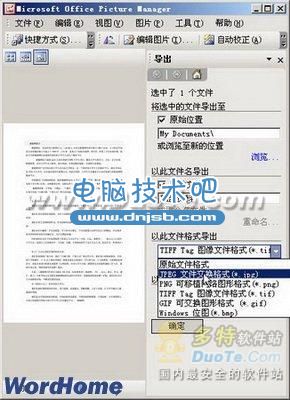
图2008072319 选择文件导出格式为“JPEG文件交换格式”
第8步,单击“快捷方式”按钮,并在快捷方式窗格中单击选中TIFF文件所在的文件夹。在主窗格中会显示该文件夹中所有的图片文件,分别选中TIFF文件并依次导出为JPEG文件即可,如图2008072320所示。

图2008072320 单击“快捷方式”按钮
人气推荐
知识阅读
精彩推荐
- 游戏
- 软件
-

道友请留步正版手游下载v7.10.090301 安卓版
卡牌对战 212.0M
下载 -

武林盛典手游下载v9991.1 安卓版
角色扮演 147.7M
下载 -

推理学院手游下载v5.64 安卓最新版本
其它手游 207.4M
下载 -

喵星大作战最新版本下载v3.22 安卓官方版
其它手游 131.8M
下载 -

保卫碎碎岛游戏下载v10.20 安卓版
策略塔防 80.6M
下载 -
僵尸军团手机版下载v2.3 安卓中文版
其它手游 76.7M
下载 -

坦克连竞技版最新版下载v1.4.1 安卓版
策略塔防 1.83G
下载 -

疾风暴打手游正版下载v2.0 安卓版
其它手游 82.1M
下载
-
果盘巅峰坦克手游下载v6.5.0 安卓最新版
下载
-
九游巅峰坦克官方版下载v6.5.0安卓版
下载
-
巅峰坦克装甲战歌游戏下载v6.5.0 安卓版
下载
-
森之灵plop saga下载v1.5 安卓版
下载
-
蓝方战地模拟器游戏下载v1.4.1 安卓版
下载
-
纸上帝国小游戏下载v1.2 安卓版
下载
-
纸上帝国h5小游戏下载v1.2 安卓版
下载
-
枪手丧尸幸存者安卓版下载v7.1.0 安卓版
下载


















